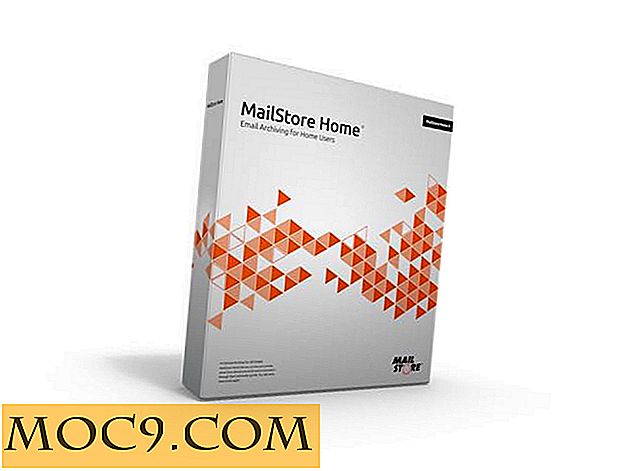Beheben Sie häufige Probleme mit Mac OS Time Machine
Time Machine ist ein großartiges, komfortables Backup-Tool, aber es funktioniert nicht immer perfekt. Glücklicherweise haben die häufigsten Probleme relativ einfache Lösungen. Hier sind einige Fehlerbehebungen für häufige Probleme mit macOS Time Machine.
Time Machine wird nicht gesichert
Nach der Aktualisierung auf Sierra oder High Sierra, finden einige Benutzer, dass Time Machine einfach nicht sichern wird. Zur Behebung des Problems ist ein SMC-Reset und ein PRAM-Reset erforderlich.
SMC zurücksetzen
1. Fahren Sie Ihren Mac herunter.
2. Wenn Sie den Akku entfernen oder das Netzkabel abziehen können, tun Sie dies. Warten Sie zehn Sekunden, bevor Sie fortfahren.
3. Wenn Sie die Stromversorgung nicht trennen können, verwenden Sie stattdessen einen Tastendruck. Wenn der Mac heruntergefahren ist, drücken Sie die Tastenkombination Umschalt + Strg + Option auf der linken Seite der integrierten Tastatur und drücken Sie gleichzeitig die Ein / Aus-Taste. Halten Sie diese Tasten und den Netzschalter zehn Sekunden lang gedrückt.
4. Stecken Sie das Netzkabel wieder ein oder tauschen Sie die Batterie aus, wenn Sie sie herausgenommen haben.
PRAM zurücksetzen
1. Schalten Sie den Computer ein.
2. Halten Sie die Tastenkombination Befehl + Wahltaste + P + R gedrückt. Halten Sie die Tasten weiterhin gedrückt, bis der Computer neu gestartet wird und Sie den Startton zweimal hören.
3. Fahren Sie wie gewohnt mit dem Booten fort.
Siehe auch : Ändern des Time Machine-Backup-Zeitplans für Mac
Laufwerk ist schreibgeschützt
Wenn die Berechtigungen Ihres Laufwerks beschädigt wurden, können Sie häufig nicht mehr auf die Festplatte schreiben. Um dieses Problem zu beheben, können Sie versuchen, die Probleme mit der Festplatte zu beheben. Die einfachste Methode erfordert diskutil im Terminal. Denken Sie daran, dass dies ein Ergebnis früher Probleme mit der Festplatte selbst sein kann. Möglicherweise deutet dies auf ein Problem mit dem Laufwerk hin. Möglicherweise müssen Sie das Laufwerk ersetzen, wenn dieses Problem mehr als einmal auftritt.
1. Öffnen Sie Terminal unter "Programme / Dienstprogramme / Terminal.app" oder geben Sie "Terminal" in Spotlight ein.
2. Listen Sie die angeschlossenen Festplatten auf, indem Sie diskutil list .

3. Suchen Sie die Partition, die für Time Machine verwendet wird. Finden Sie die Geräte- und Laufwerksnummer, formatiert wie disk1s5, wie in unserem Beispiel.

4. Überprüfen Sie das Volume, indem Sie diskutil verifyVolume [volume name] . In unserem Beispiel würden wir diskutil verifyVolume /dev/disk1s5.

5. Wenn Sie Fehler finden, führen Sie disktuil repairVolume [volume name].
Time Machine reagiert nicht mehr auf "Backup vorbereiten"
Einer der häufigsten Fehler in Time Machine besteht darin, den Beginn des Backup-Prozesses anzuhalten.
Wenn der Time Machine-Prozess gestartet wird oder scheinbar zeitverzögert ist, öffnen Sie in den Systemeinstellungen den Bereich "Time Machine".

Suchen Sie nach dem Text unter der Time Machine-Fortschrittsleiste.
Wenn die Sicherung ordnungsgemäß ausgeführt wird, sollte die Anzahl der noch zu verarbeitenden Objekte angezeigt werden. Diese Zahl sollte stetig, wenn auch langsam, zunehmen. Wenn Sie diese Anzahl nicht innerhalb von 30 Minuten sehen, müssen Sie etwas unternehmen.
Related : Wie Sie Ihre Benutzerdaten auf einen neuen Mac ohne Time Machine verschieben
Fehlerbehebung für das Problem
1. Deaktivieren Sie das Kontrollkästchen neben "Automatisch sichern" im Einstellungsfenster von Time Machine. Dies deaktiviert Time Machine und stoppt alle Backup-Prozesse.

2. Stellen Sie sicher, dass Spotlight Ihre Sicherung nicht indexiert, indem Sie Ihr Time Machine-Volume zum Fenster Privatsphäre des Spotlight-Einstellungsfensters in den Systemeinstellungen hinzufügen.

3. Suchen und entfernen Sie den Ordner ".inProgress". Sie finden diesen Ordner im Ordner "Backups.backupdb" auf Ihrem Time Machine-Laufwerk. Es wird einen Namen wie 2018-05-04-175540.inProgress haben . Wenn Sie diesen Ordner gefunden haben, löschen Sie ihn.
4. Schalten Sie Time Machine wieder ein.
Fazit
Time Machine ist extrem praktisch, aber es kann ein mühsames Backup-Tool sein. Während es seit seiner Einführung zuverlässiger geworden ist, treten immer noch Probleme auf. Time Machine sollte nicht Ihr einziges Backup-Tool sein, aber es ist als Teil Ihres Backup-Prozesses nützlich.





![So testen Sie das neue LibreOffice, ohne Ihre aktuelle Installation zu verlieren [Linux]](http://moc9.com/img/libreoffice-testversion-unpacked.jpg)